如何从浏览器查看缓存的页面和文件的具体方法
时间:2023-07-21
来源:
点击:
手机扫码继续观看

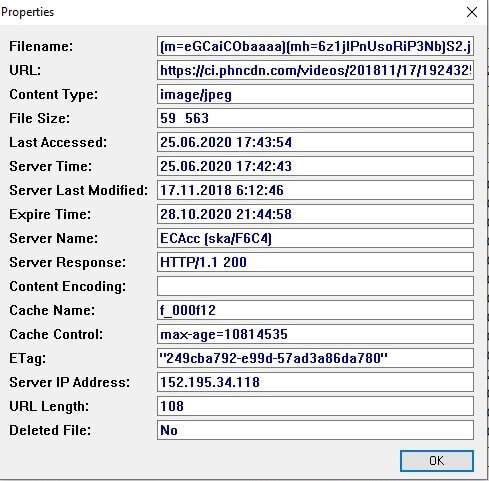
除了文件名之外,您还将看到 URL、文件类型和大小以及其他属性。您可以导出单个文件或完整列表,复制缓存文件的 URL,如果要将文件存储在不同的文件夹中,还可以从缓存中提取文件。
不幸的是,Nirsoft 的实用程序仅适用于 Windows。因此,如果您想使用它来解码 Mac 上的缓存文件,则必须将整个缓存文件夹传输到 Windows 计算机,然后使用软件读取文件。
如何在浏览器中查看cookie
由于 Cookie 负责在互联网上公开您的个人数据,因此在大多数浏览器中,可以在“隐私”部分的“设置”部分中找到它们。

例如,如果您想在 Google Chrome 中查看 cookie,请转到 Chrome 功能区菜单并选择“设置”。从那里,遵循路径隐私和安全 > Cookie 和其他站点数据。

向下滚动并单击查看所有 cookie 和站点数据。您将获得 Chrome 浏览器中存储的所有 cookie 的列表。

然后由您决定是保留还是删除这些跟踪文件。
管理 cookie 并不是一项困难的任务,但了解如何操作很重要,因为每个浏览器的过程略有不同。
是时候清除浏览器缓存了
虽然保留浏览器的缓存有一些好处,但如果您不定期清除它,则可能会面临这些数据占用硬盘驱动器过多空间的风险。这可能会使您的计算机变慢,并且需要您迟早采取措施。
您是否尝试过从网络浏览器查看缓存的页面和文件?你用了什么方法或者捷径?在下面的评论中分享您使用浏览器缓存的经验。
相关文章





